Изменить WhatsApp на бизнес-аккаунт с резервной копией
Можем ли мы преобразовать личный аккаунт WhatsApp в бизнес-аккаунт?
WhatsApp показал всем удобство своего общения. Если вы развиваете бизнес и хотите расширить свой охват или связаться с клиентами, вам необходимо преобразовать учетную запись WhatsApp в бизнес-аккаунт, чтобы разблокировать более продвинутые функции для развития вашего бизнеса. Можно ли это сделать?
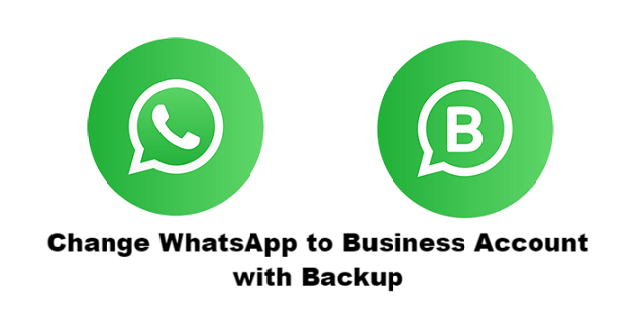
Да! В этой статье вы получите полное руководство о том, как изменить учетную запись WhatsApp на бизнес-аккаунт с резервной копией, чтобы предотвратить потерю важных данных в процессе. Прежде чем начать преобразование, заполните форму, чтобы узнать, в чем разница между WhatsApp и WhatsApp Business:
| Стандарт WhatsApp | WhatsApp Бизнес | |
| Количество агентов | 0 | 4 |
| Бизнес-профиль | × | √ |
| Маркетинговое сообщение | Нет политики | Ручные сообщения |
| Каталог продукции | × | √ |
| Авто-ответ | × | √ |
| Рабочие часы | × | √ |
| Расходы | Бесплатно | Бесплатно |
Пошаговое изменение учетной записи WhatsApp на бизнес-аккаунт с резервной копией
Шаги по преобразованию учетной записи WhatsApp в бизнес-аккаунт показаны ниже. Следуйте каждому шагу, чтобы убедиться, что задача выполнена успешно.
Шаг 1. Резервное копирование данных WhatsApp
Сделайте резервную копию вашего важного WhatsApp, чтобы защитить данные перед любыми действиями. Откройте WhatsApp на своем iPhone или Android, перейдите по ссылке Настройки > Чаты > Резервное копирование чата > РЕЗЕРВНОЕ КОПИРОВАНИЕ/Создать резервную копию сейчас..
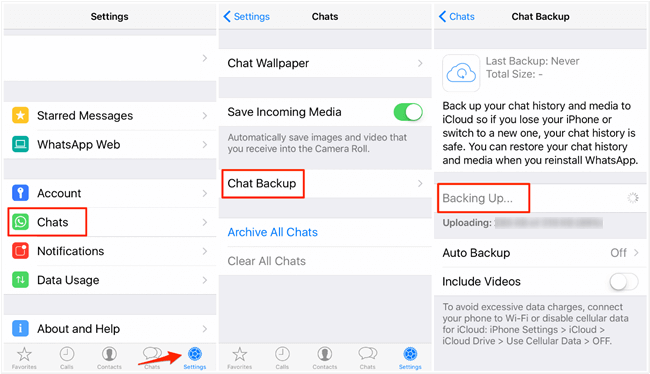
Шаг 2. Загрузите приложение и согласуйте условия обслуживания.
Загрузите приложение WhatsApp Business с Магазин приложений или Google Play магазин. Запустите приложение, прочтите и согласитесь с условиями предоставления услуг, чтобы продолжить.
Шаг 3. Зарегистрируйтесь в приложении WhatsApp Business.
Приложение будет автоматически определить номер телефона, который вы используете в данный момент и хотите перейти на бизнес-аккаунт. Если вы предпочитаете использовать другой номер телефона, вы также можете выбрать Используйте другой номер и продолжите процесс проверки как обычно.
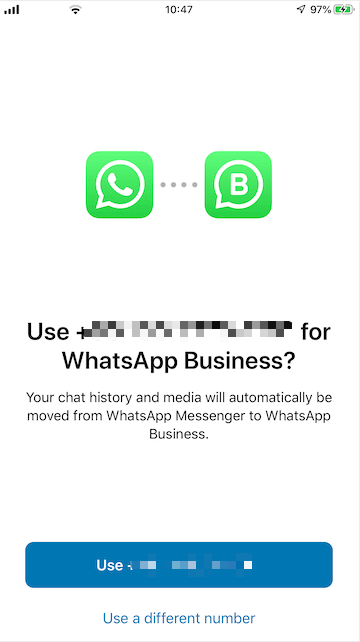
Шаг 4. Завершите процесс переноса
Процесс восстановления резервной копии WhatsApp в WhatsApp Business начнется автоматически. Приложение необходимо держать открытым, когда ваш iPhone не заблокирован, поскольку это может помешать и остановить процесс передачи. Опция восстановления данных появится через некоторое время; выберите его, чтобы перейти к следующему шагу, выбрав Продолжить/Восстановить.
Шаг 5. Создайте и начните использовать учетную запись WhatsApp Business.
Номер будет присвоен 6-значный код. Этот шаг можно пропустить, если у вас включена служба «Связка ключей iCloud». Чтобы активировать свой бизнес-аккаунт, заполните бизнес-профиль и нажмите Сделанный.
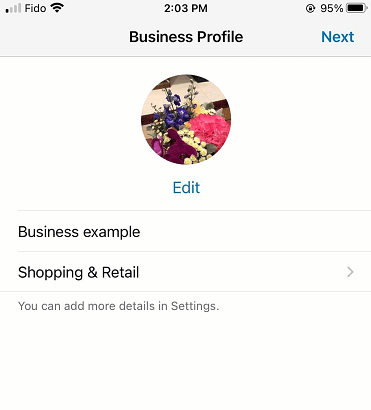
Бонусный совет: перенесите данные WhatsApp (Business) на новый iPhone
Вышеуказанные шаги описывают, как преобразовать обычную учетную запись WhatsApp в бизнес-аккаунт, но этот процесс сложен. Не волнуйтесь, вы можете быстро выполнить все задачи с помощью FoneTool. Он позволяет переносить данные WhatsApp с одного iPhone на другой одним щелчком мыши, без необходимости выполнять пошаговую операцию преобразования.
Лучшее программное обеспечение для передачи данных WhatsApp
- Перенесите все данные WhatsApp на новый iPhone в один клик.
- Полностью/выборочно резервное копирование WhatsApp и восстановить его в любое время.
- Экспортируйте и просматривайте чаты WhatsApp и прикрепленные документы на ПК.
- Поддерживаются все учетные записи WhatsApp и WhatsApp Business.
Следуйте инструкциям, чтобы узнать, как сделать резервную копию данных WhatsApp и перенести WhatsApp на новый iPhone.
Шаг 1. Подключите iPhone к ПК через USB> откройте FoneTool и нажмите Менеджер WhatsApp > Резервное копирование WhatsApp > Начало работы > Начало резервного копирования.

Шаг 2. Давайте перенесем ваши данные WhatsApp после завершения резервного копирования. Нажмите > Менеджер WhatsApp > Проверьте, находятся ли ваши два iPhone на своих местах > Нажмите Перевести сейчас подтвердить.

Шаг 3. Когда появится измененное сообщение, нажмите Подтверждать > Если потребуется, введите свой пароль на iPhone > Нажмите ХОРОШО чтобы начать передачу.
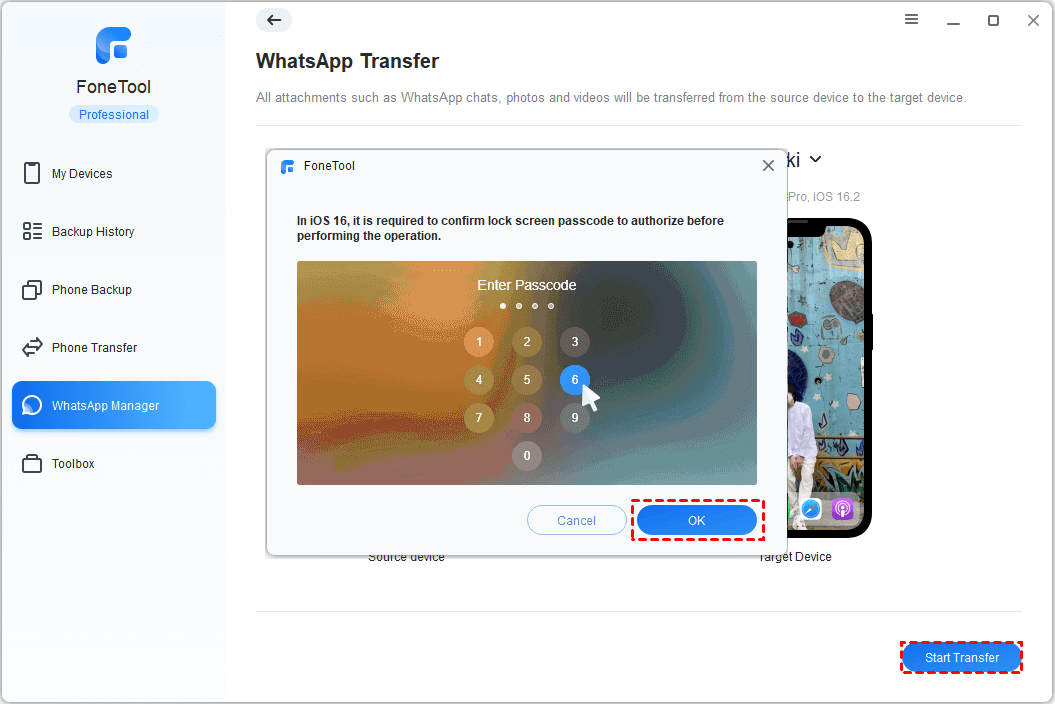
Заключение
Вот и все, как изменить учетную запись WhatdApp на Business с резервной копией. В заключение важно перенести данные WhatsApp в WhatsApp Business с резервной копией на случай каких-либо проблем или потери данных. Если это руководство окажется полезным, поделитесь им с другими.
FoneTool — универсальный менеджер данных iPhone
Переносите, резервируйте и управляйте данными на iPhone, iPad и iPod touch простым способом.
-

Совместимость с iOS 17
 iPhone 15 поддерживается
iPhone 15 поддерживается




